Windows10从17074版更新到17083版系统教程
1、Windows10从17074版更新到17083版系统过程
Windows10系统更新的准备阶段:
①初始化:
Windows 10 Insider Preview 17083.1000 (rs_prerelease)
状态:正在初始化...
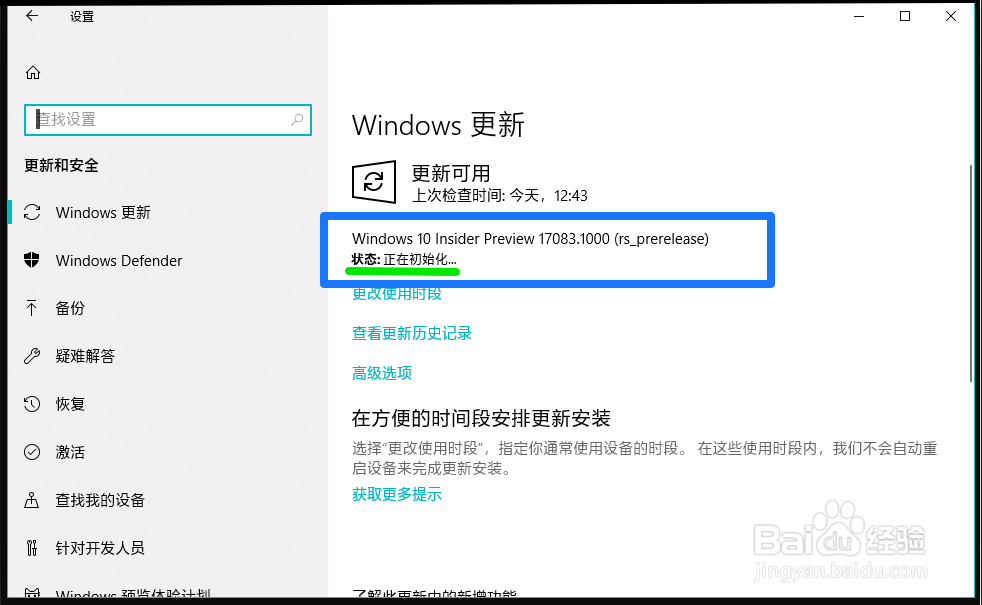
2、②准备安装:
Windows 10 Insider Preview 17083.1000 (rs_prerelease)
状态:正在准备安装-0%
状态:正在准备安装-100%
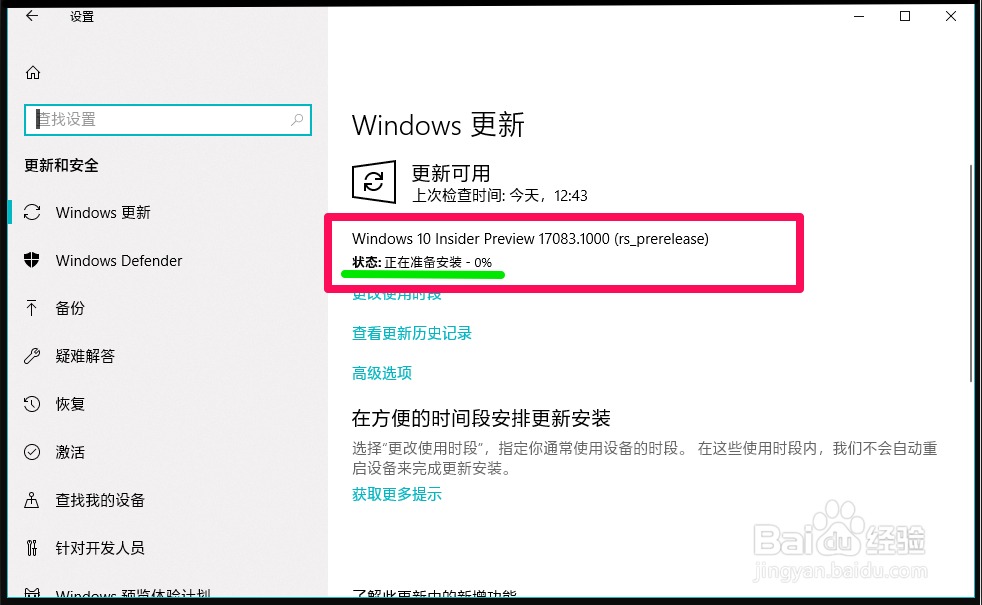
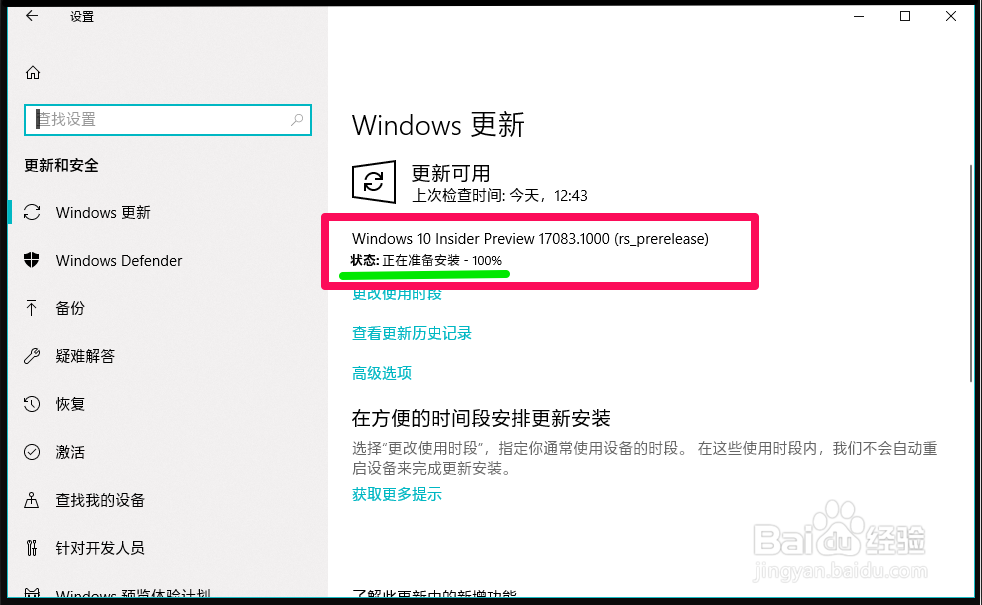
3、③下载17083新版本文件
Windows 10 Insider Preview 17083.1000 (rs_prerelease)
状态:正在下载-0%
状态:正在下载-100%
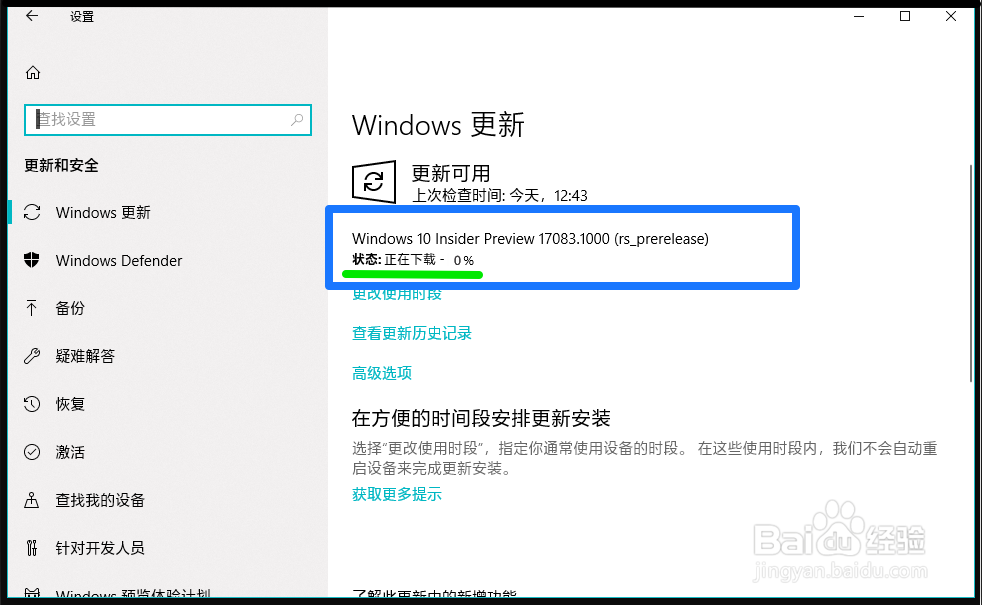

4、④正在安装17083新版本文件
Windows 10 Insider Preview 17083.1000 (rs_prerelease)
状态:正在安装-0%
状态:正在安装-100%
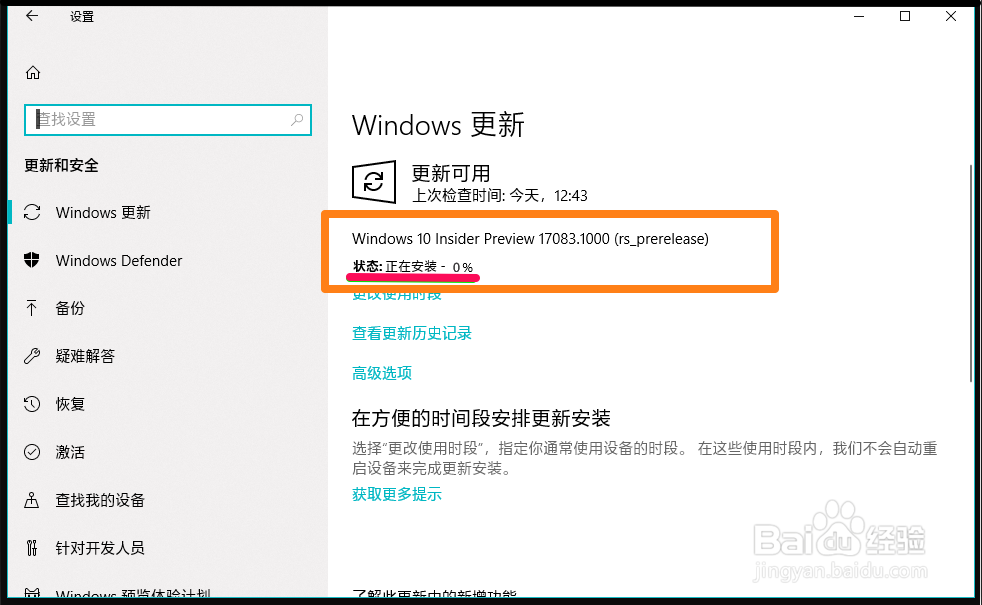
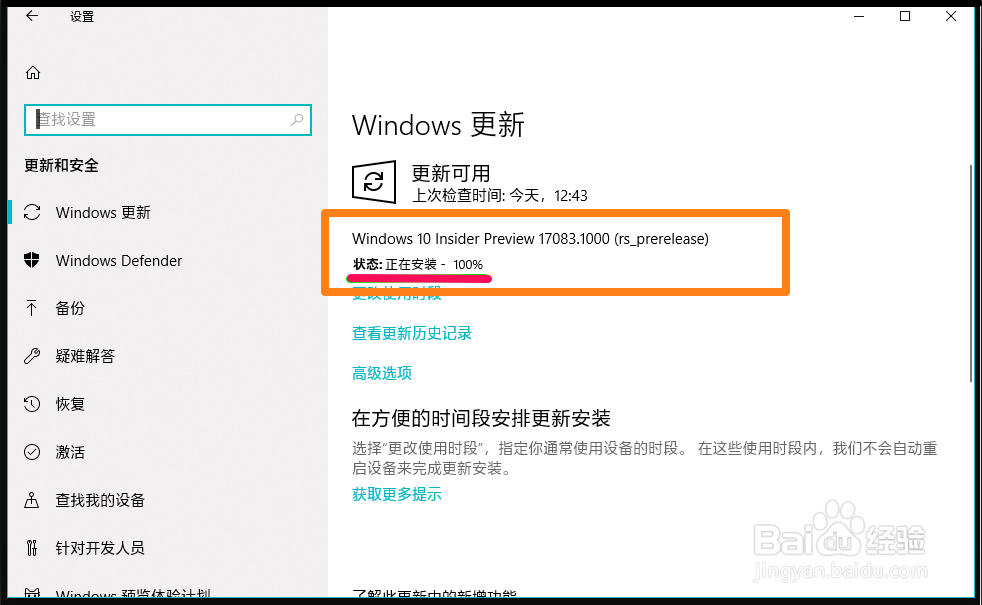
5、⑤ Windows10 17083版系统更新文件安装完成,重启电脑。
Windows 10 Insider Preview 17083.1000 (rs_prerelease)
状态:正在等待重启
我们点击:立即重新启动,完成系统更新的准备阶段。
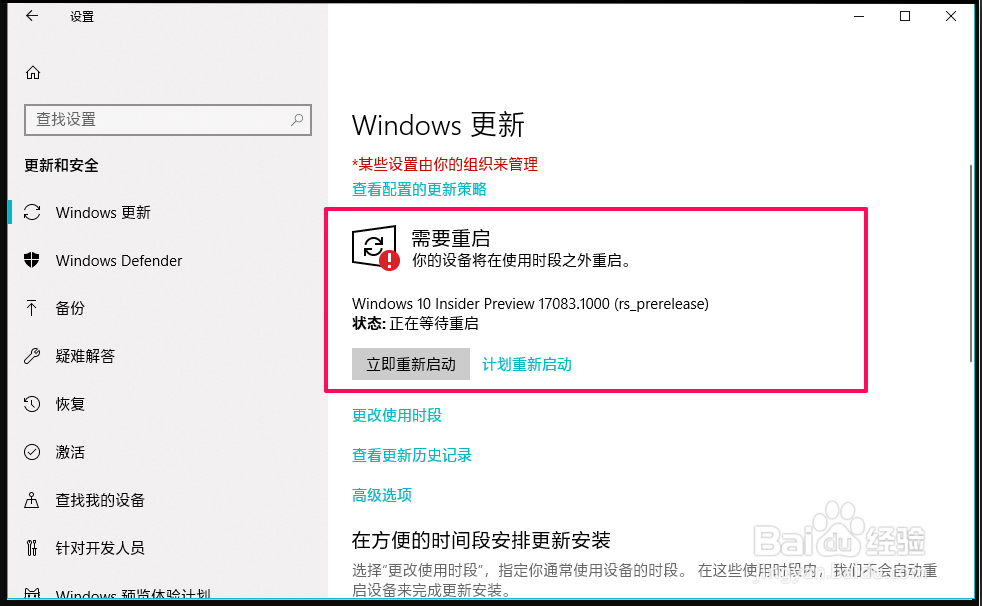
6、Windows10系统更新的更新阶段
点击立即重新启动以后,电脑屏幕上显示:
正在重新启动
正在配置 Windows10更新,且从0%~100%
配置更新完成以后,自动重新启动计算机;


7、计算机重新启动以后,进入系统更新的更新阶段
① 复制文件:即复制Windows 10 Insider Preview 17074.1000(rs_prerelease)系统文件, 且从0%~30%;


8、② 安装功能和驱动程序:即安装Windows 10 Insider Preview 17074.1000(rs_prerelease)系统的功能和驱动程序,且从30%~75%,

9、③ 优化设置:从75%~100%

10、优化设置完成以后,Windows10系统更新的更新阶段完成,计算机重新启动,进入登录界面,我们输入登录密码便可以进入系统桌面。
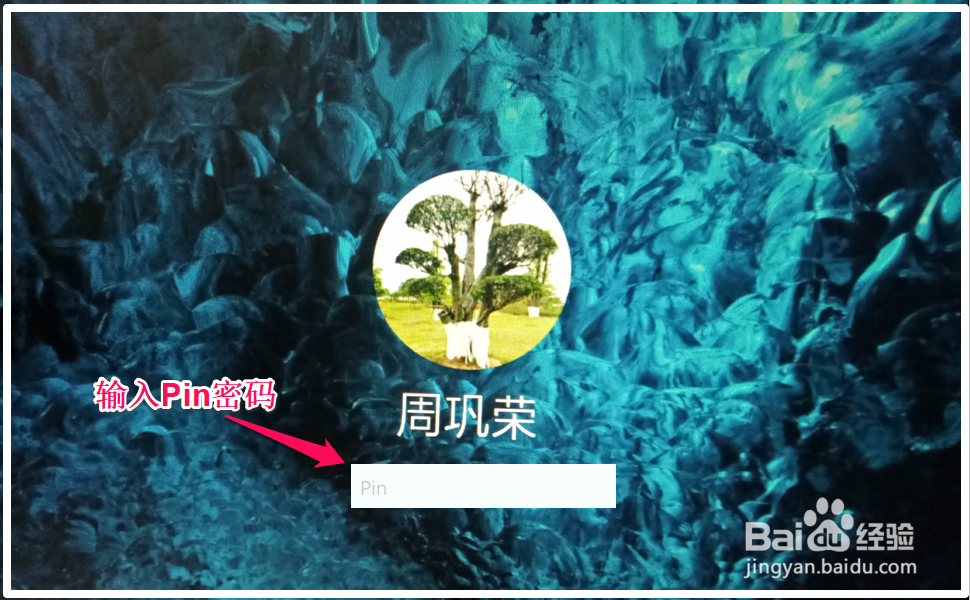
11、电脑进入系统桌面以后,我们在运行对话框中输入:Winver ,点击确定,打开关于“Windows”窗口,可以看到Windows10 系统版本为:
Microsoft Windows
版本 1709(OS 内部版本 17083.1000)
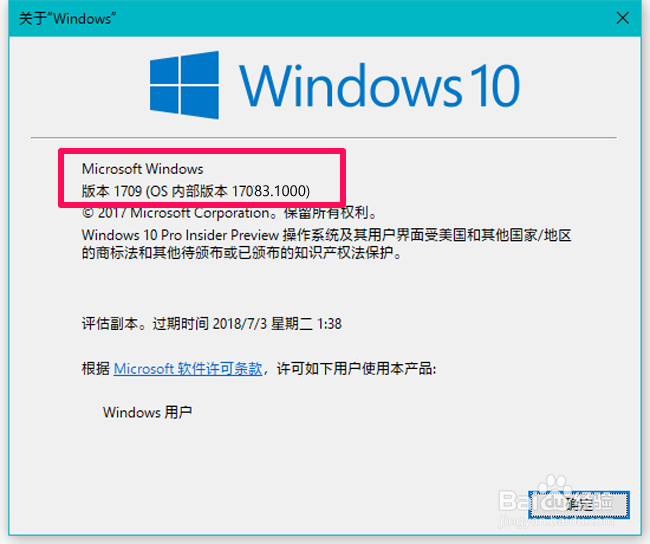
12、至此,Windows10从17074版系统更新到17083版系统的操作全部完成,供更新Windows10系统的朋友们参考。